VE 账号运营实操记录
VE 账号运营实操记录
以下主要从选品,产品自建上传,跟卖上传,订单分析处理,疑问 CASE,处理邮件,订单物流的跟踪,销售报告的查看分析,创建折扣广告活动等,优化 LISTING方面介绍:
账号主页面
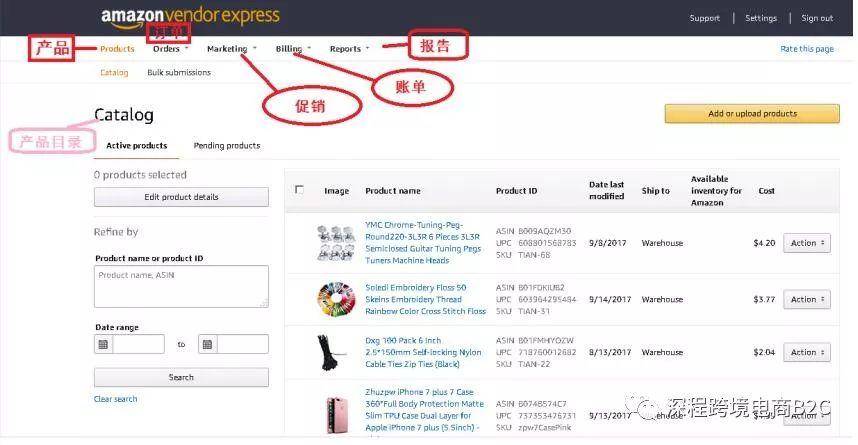
主导航栏有产品、订单、促销、账单、报告这些内容,右上角还有 support csae,联系亚马逊客户
经理发案列邮件,还有账号的设置
一、Product 产品
Product 这个栏目下没有二级菜单。我们可以直观看到 Catalog(产品目录),下面有活跃产品,
也有审核产品。
1.活跃产品就是该产品审核通过,并且发过样品,可以在亚马逊进行销售的产品;
2.审核产品就是我们刚上传的一个产品需要通过亚马逊的各种审核,比如该产品在价格问题上传时机
器人已经审核过,这个审核过程主要是人工审核,审查该产品是不是有市场,或者已经有很多供应商
比你的价格低等项目,审核周期是 1-14 个工作日内,最后结果是要么不通过,要么通过。A.不通过
是一个红色的感叹号,可以移除该产品,B.通过了就是一个黄色小三角提示审核通过但是要寄样品订
单给亚马逊,这时便可以点击 Order 确认样品订单。C.通过的产品通过了并确定了样品订单便会有一
个绿色的打钩标记;刚上传的产品会在审核产品的最后面,在通过的产品的前面。有一些不能做的产
品或者审核不通的产品,可以删除这个链接。
3.左边一个搜索框可以根据输入产品的信息,ASIN,UPC,NAME,已经限定时间段来搜索你的活跃产品,
该功能在活跃产品比较的多的情况使用。
4.右上角还有一个黄色的按钮,add or updata a product ,添加或加载产品,就是一个上传产品的入口。
1.2 上传产品
1.自建上传,在上传前必须要把所有的产品信息准备好。需要准备哪些资料 查看 VE 账号自建产
品需要准备的材料.doc
2.跟卖上传,提前选品,准好产品的资料。关于选品方面可以查看 关于选品.doc.
1.3 产品上传步骤:
无论是自建产品上传还是跟卖上传产品,步骤几乎一样。
点击黄色按钮添加商品
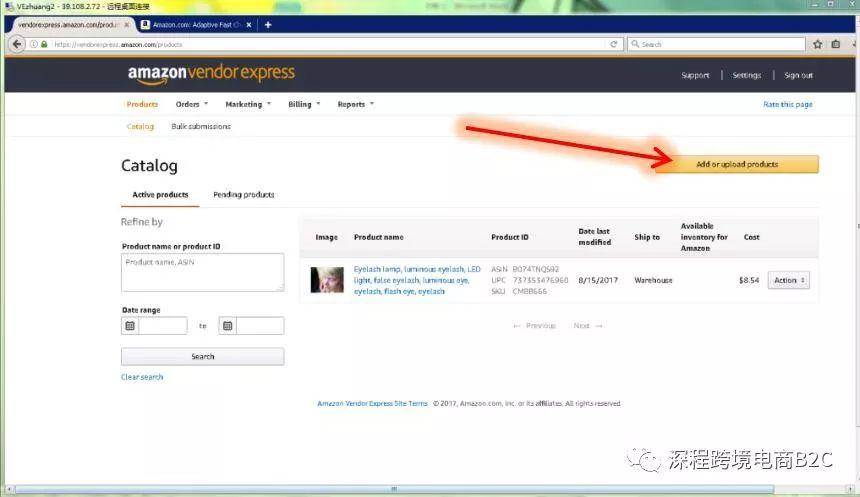
2. 选择好将要上传商品的产品类目
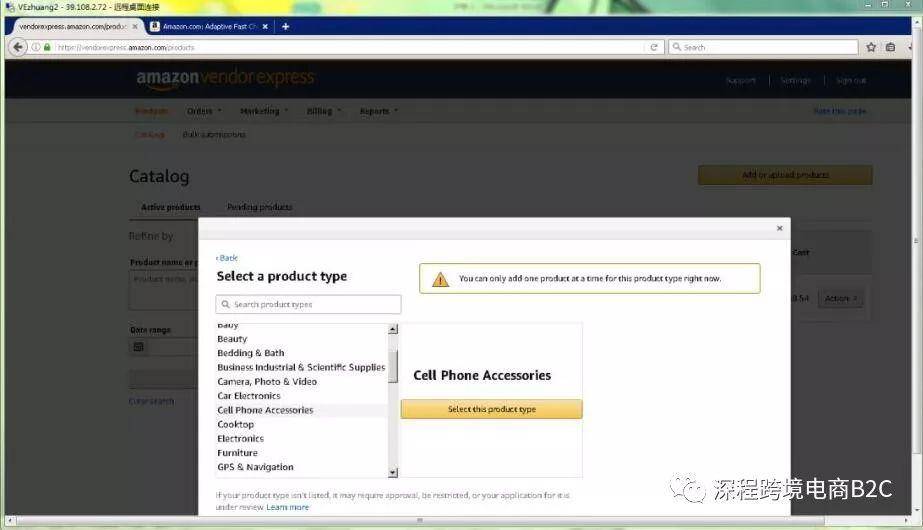
3.输入产品标题和全新未使用的 UPC
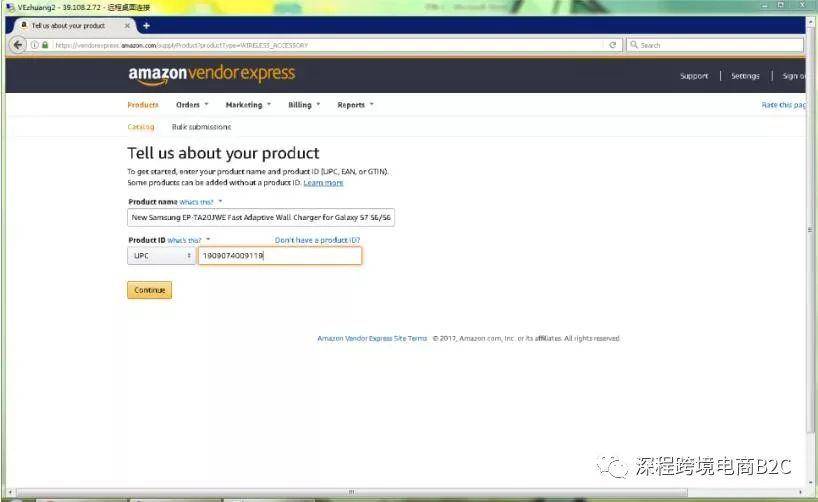
4.填写参数(在这里可以修改标题,选择一个国家)
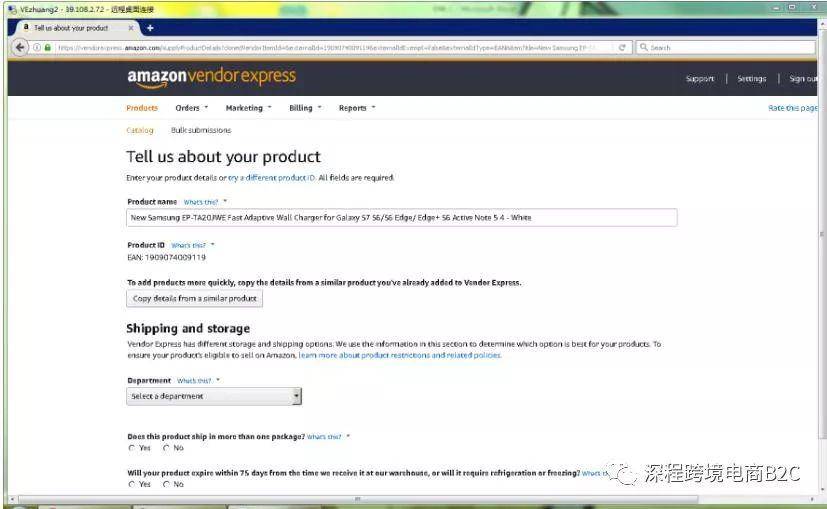
5.输入产品重量和尺寸
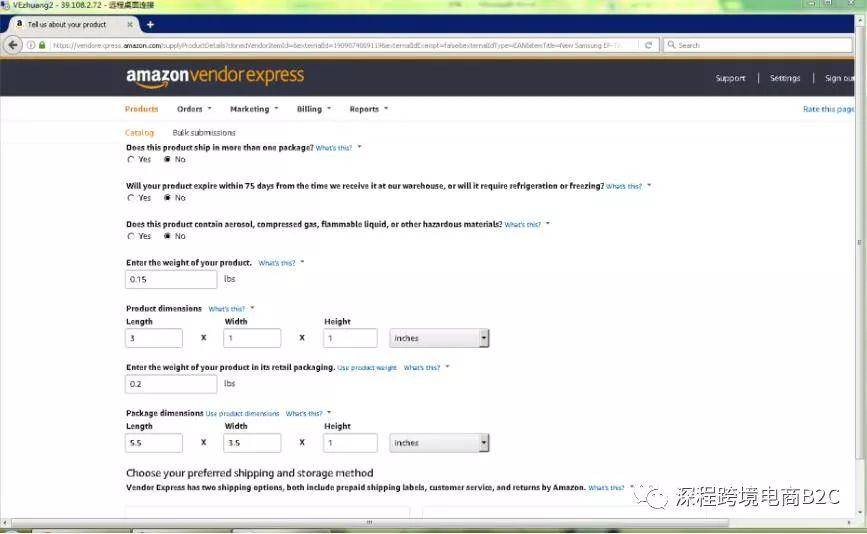
6.选择运送到亚马逊仓库、定价
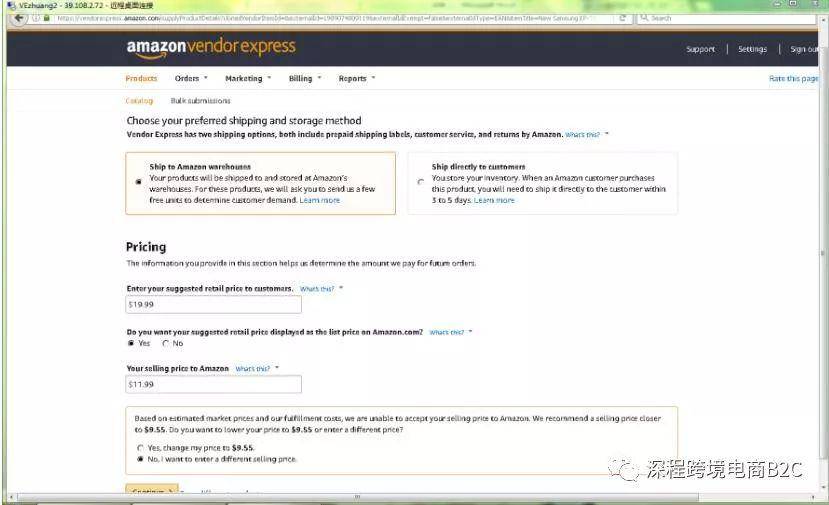
7.输入产品描述 关键词 图片
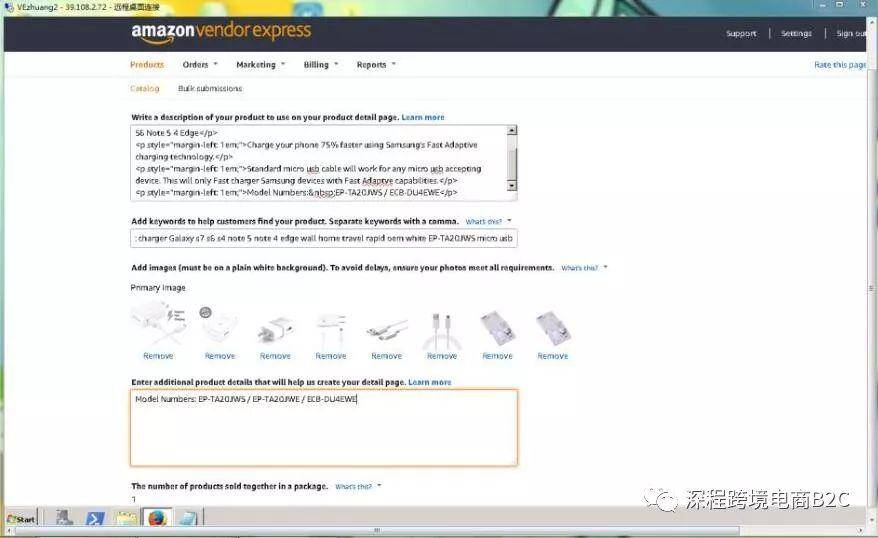
8.确定装箱数量 其他细节 点击上传

二、Order 订单
2.1 order 订单页面介绍
注意:
样品订单的话一般确认 3 个,货值较高的情况可以少确认一些,样品单是在 Total cost 那里标志的是 SAMPLE.
Late 是订单延迟,超过了订单确定时间
。
。
。持续更新中。。。。
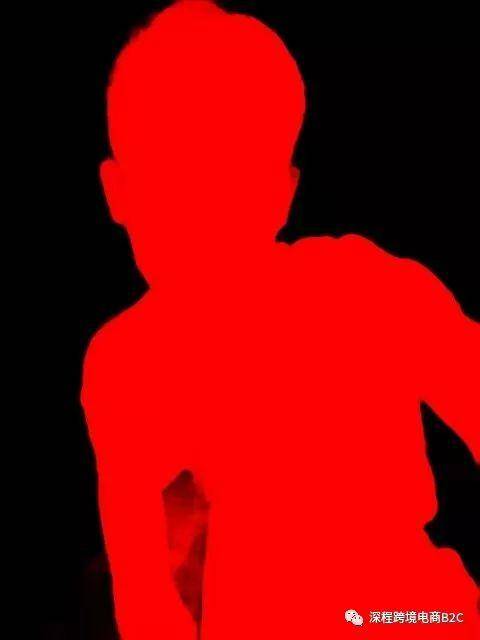
抱团交流
一个集大神卖家与逗趣同行于一体的交流群,扫码添加客服微信(备注“进群”哦)。
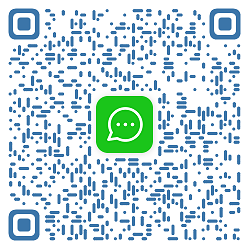
目前100000+人已关注加入我们












文章为作者独立观点,不代表AMZ520立场。如有侵权,请联系我们。





